條件格式範例
從條件格式對話方塊,在條件 1: If 中選取科目類型。
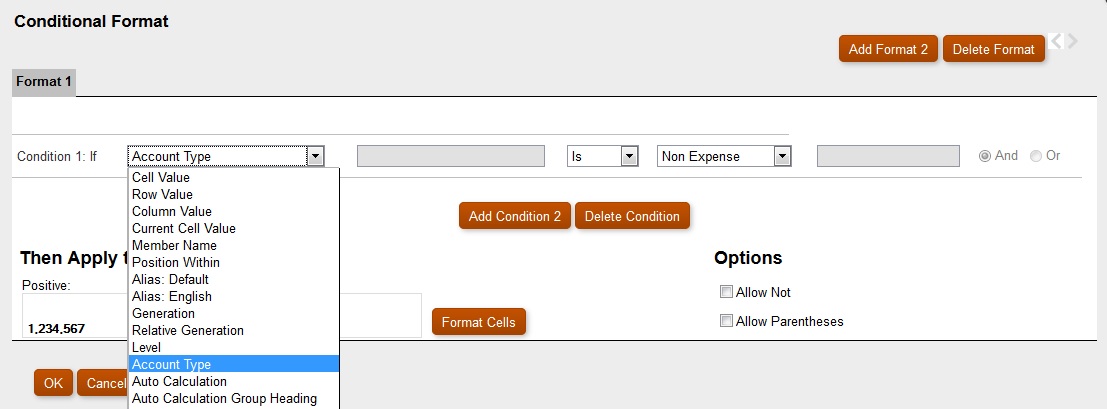
選取費用,然後按一下 ![]() ,將粗體格式套用至選取的儲存格。(保留所有其他未變更的特性。)
,將粗體格式套用至選取的儲存格。(保留所有其他未變更的特性。)
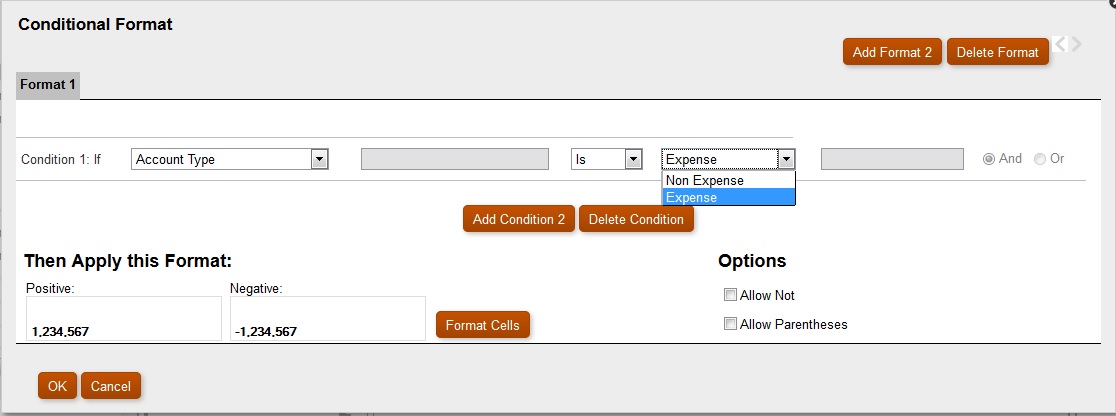
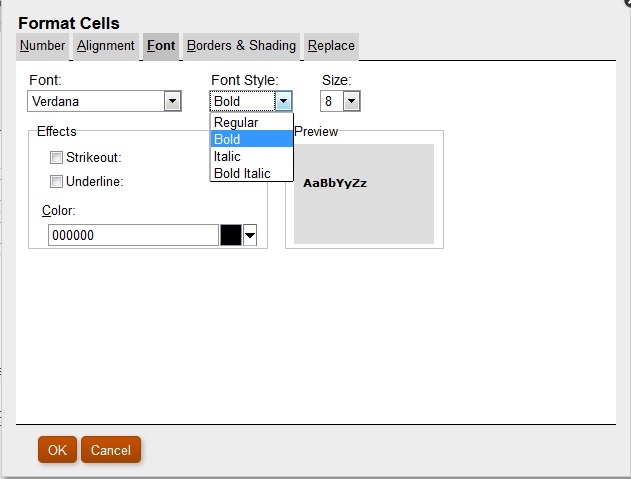
按一下 ![]() ,以新增第二個條件。請將條件 2: If 陳述式設為目前儲存格值。將運算子值設為 > (大於),將比較值設為 Value,並將數值設為 1000。
,以新增第二個條件。請將條件 2: If 陳述式設為目前儲存格值。將運算子值設為 > (大於),將比較值設為 Value,並將數值設為 1000。
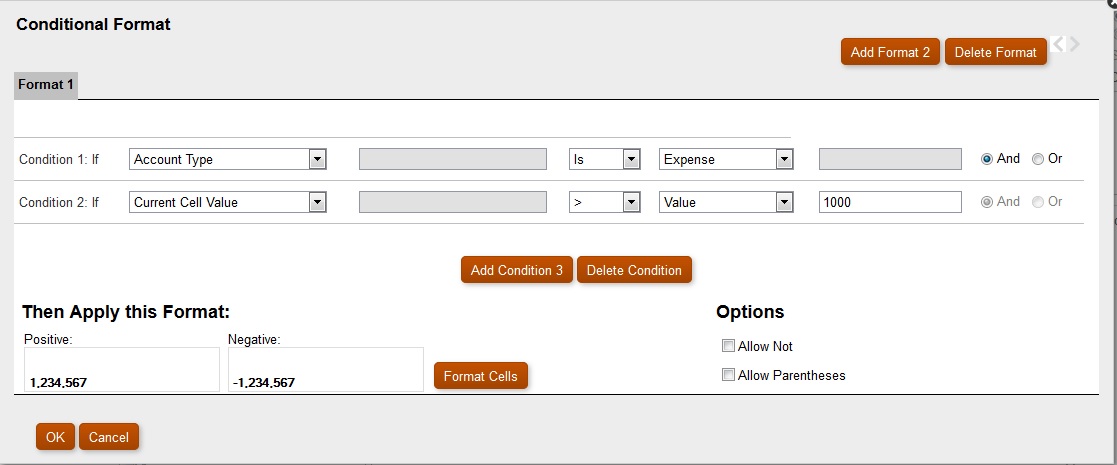
按一下 ![]() 以新增其他條件,然後在「可樂」儲存格具有小於 1000 的值時,按一下
以新增其他條件,然後在「可樂」儲存格具有小於 1000 的值時,按一下 ![]() ,將背景顏色設為綠色。
,將背景顏色設為綠色。
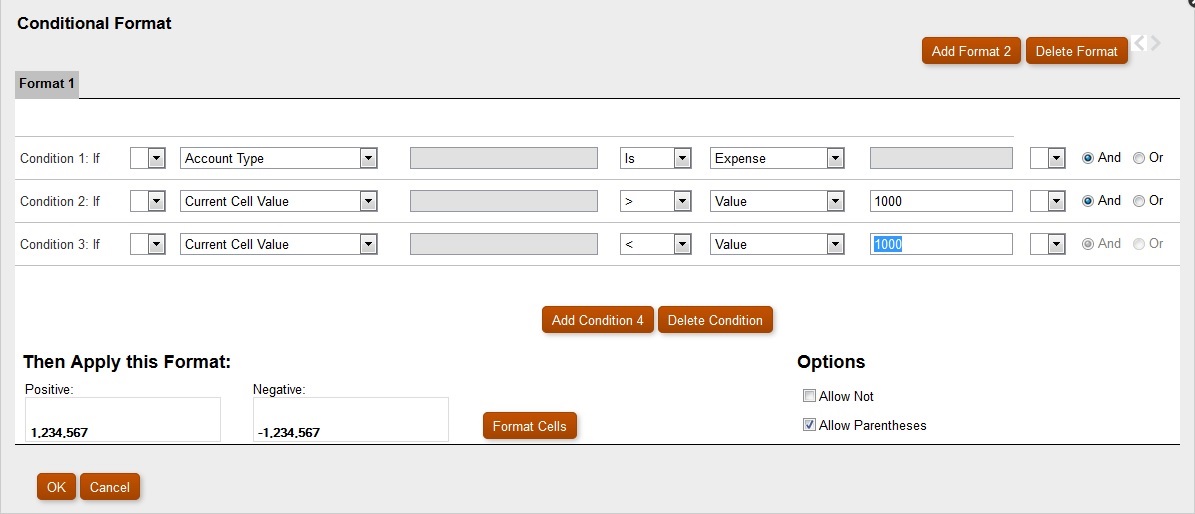
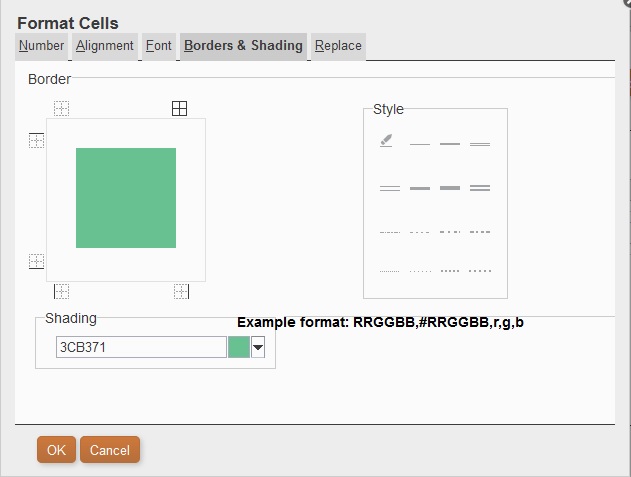
建立條件後,您可以為允許「括弧」選取核取方塊。
在下列案例中:
Condition 1 and Condition 3
or
Condition 2 and Condition 3
如果儲存格具有與其相關的標籤「可樂」,而且儲存格值 < 1000,則背景會設為綠色。如果「成員名稱」包含「可樂」,且儲存格的值小於 1000,背景顏色會設為綠色。